Les liens cliquables sont l’élément vital de tout site Web. Ils connectent votre contenu à des ressources précieuses, permettent aux visiteurs d'explorer différentes sections de votre site et, en fin de compte, améliorent l'expérience utilisateur.
Si vous êtes nouveau sur WordPress, ajouter des liens peut sembler une tâche ardue, et vous vous demanderez certainement : Comment rendre un lien cliquable ? Mais n’ayez crainte ! Ce guide convivial pour les débutants vous guidera à travers les méthodes sur comment ajouter des liens cliquables dans WordPress – à l'aide de l'éditeur de blocs.
Quick Overview
This blog will share two methods of adding clickable links in WordPress. One is in block editor and another is in Elementor.
Block editor: Gutenberg editor by default has this option. You don’t have to use any tool for it. Just you have to select text where you want to insert link and paste the link after clicking the link icon. Then, press enter to link your text.
Élémentor : You have to use a tool for inserting clickable links in Elementor. ElementsKit is an Elementor addon that comes with Wrapper Link module to add link in minutes. First, you have to install the following plugins:
Tools Used: Élémentor (free), ElementsKit (free & pro)
After install and activation, go through the steps below:
- Activer le lien Wrapper module.
- Open new or existing page.
- Select text.
- Turn on Wrapper Link.
- Pâte clickable link.
- Publish or update your page.
Pourquoi ajouter des liens cliquables dans WordPress ?
Il y a plusieurs raisons pour lesquelles les liens cliquables sont essentiels pour votre site WordPress :
💯 Expérience utilisateur améliorée: Des liens guident vos visiteurs vers des informations pertinentes, tant sur votre site Web que sur des sources externes. Cela les aide à trouver ce qu’ils recherchent rapidement et efficacement.
💯 Crédibilité améliorée: Les liens vers des sources faisant autorité renforcent la crédibilité de votre contenu et démontrent vos recherches.
💯 Engagement accru: Les liens vers du contenu connexe sur votre site Web maintiennent les visiteurs engagés et explorent différentes sections, les amenant potentiellement à découvrir davantage votre précieux contenu.
💯 Avantages du référencement: Utilisation stratégique des liens internes au sein de votre un site Web peut améliorer votre classement dans les moteurs de recherche (SEO) en aidant les moteurs de recherche à comprendre la structure et le contenu de votre site.
Comment ajouter des liens cliquables dans l'éditeur de blocs WordPress
Il existe deux méthodes principales pour créer un lien texte dans WordPress, selon l'éditeur que vous utilisez : Éditeur visuel et éditeur de blocs.
Dans ce blog, nous décrirons les étapes à suivre pour ajouter un lien sur WordPress à l'aide de l'éditeur de blocs. Le Éditeur de blocs, également connu sous le nom de Gutenberg, est l’éditeur par défaut actuel de WordPress.
Voici comment ajouter des liens dans WordPress dans l'éditeur de blocs :
Sélectionnez le texte que vous préférez être un lien cliquable
Pour créer un lien cliquable, sélectionnez simplement le texte souhaité dans votre article de blog en cliquant et en faisant glisser votre curseur.
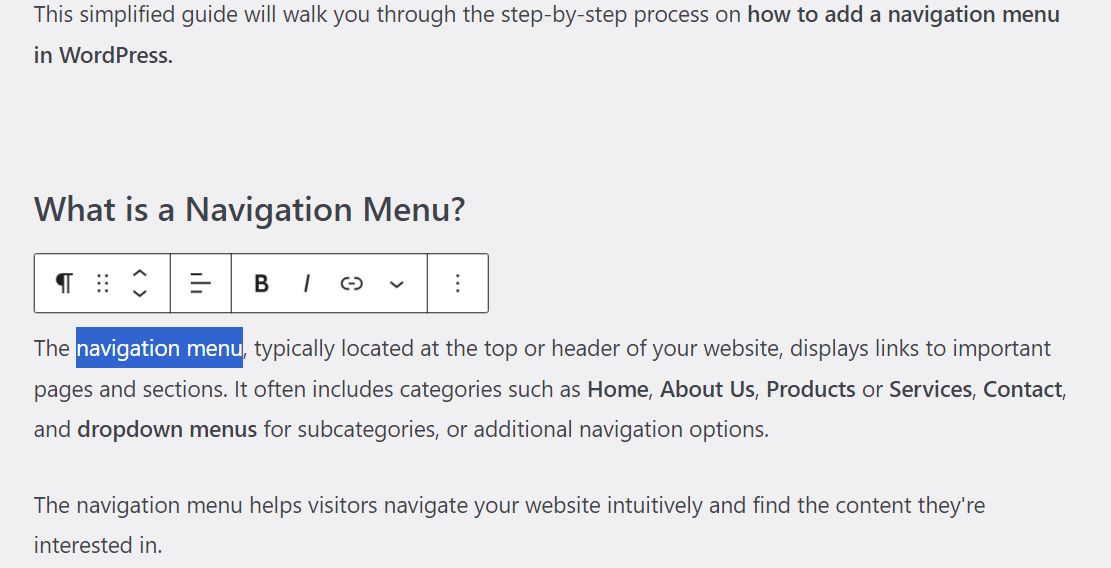
Après avoir identifié et mis en surbrillance le texte ou la phrase que vous souhaitez utiliser comme lien hypertexte WordPress, une barre d'outils de blocage apparaîtra. Recherchez l'icône de lien dans la barre d'outils de bloc et cliquez dessus.
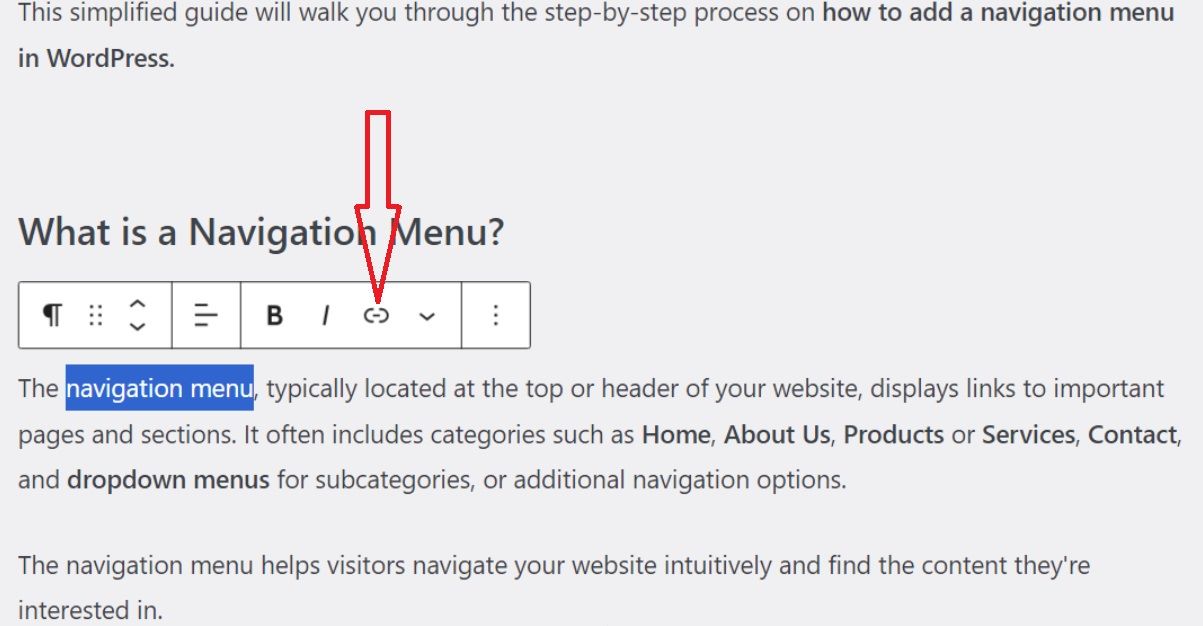
Entrez l'URL du lien
Une fois que vous avez cliqué sur l’icône du lien, une petite fenêtre contextuelle apparaîtra dans laquelle vous pourrez coller l’URL du site Web vers lequel vous souhaitez créer un lien. Ensuite, appuyez sur "Entrer» ou vous pouvez simplement cliquer sur «Soumettre».
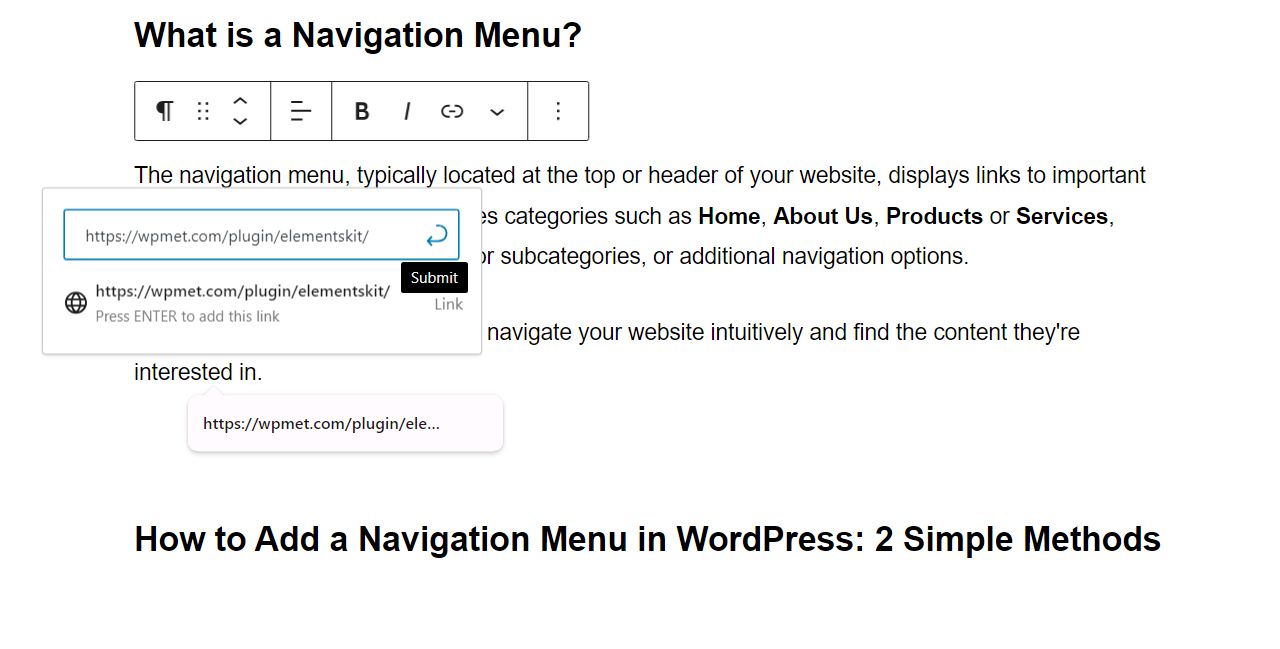
Désormais, votre texte se distingue visuellement en étant souligné et mis en surbrillance. Cela signifie qu'il s'agit d'un lien hypertexte ou d'un lien cliquable. En cliquant sur le texte, les utilisateurs seront dirigés vers l'URL spécifiée.
Comment créer des liens cliquables dans Elementor
L'intégration de liens dans des sections d'Elementor peut présenter un défi. Généralement, la méthode par défaut consiste à insérer un bouton et à configurer son lien pour diriger vers la section souhaitée. Pourtant, cette approche peut parfois perturber l’harmonie visuelle de votre design. Mais pourrait-il y avoir un moyen d’éviter cela ?
Bien sûr, il y en a ! Ce dont vous aurez besoin c'est d'un lien d'emballage. Cela vous permet d'attacher des liens vers n'importe quelle section, colonne ou widget dans Elementor, améliorant l'efficacité de la navigation de votre site Web.
Mais avons-nous besoin d’un plugin pour cela ? Absolument! Mais n’ayez crainte, une fonctionnalité qui vous donne la liberté de joindre un lien dans Elementor est désormais proposée par ElementsKit. Pour démarrer avec cette fonctionnalité, assurez-vous d'installer les prérequis : Élémentor et ElementsKit Pro.
Voyons comment cela fonctionne……..
Configurer le lien Wrapper
Accédez à votre tableau de bord WordPress et localisez ElementsKit. Choisir Module et activer le lien Wrapper. Alors, Sauvegarder les modifications pour démarrer avec cette fonctionnalité.
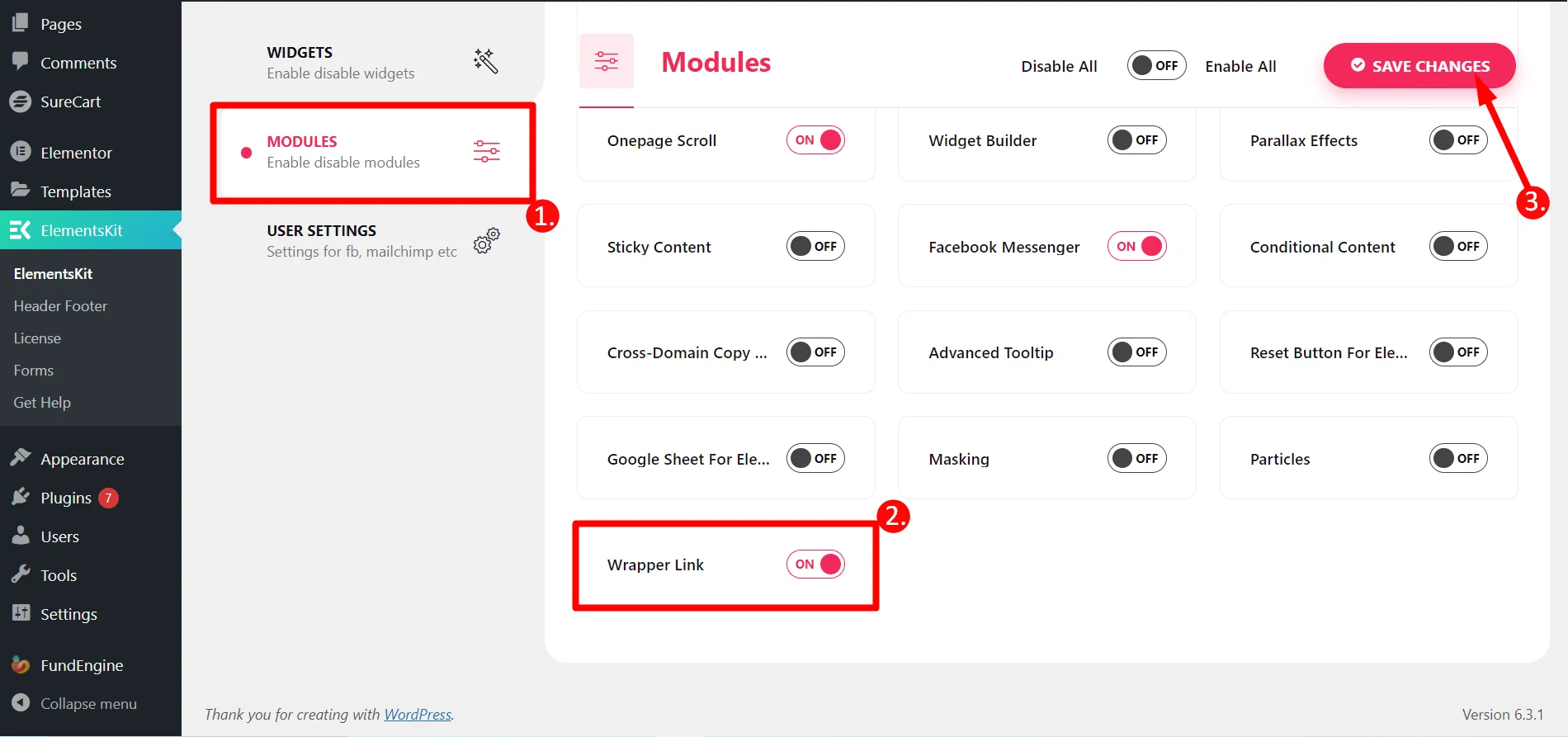
Ajouter un lien vers une nouvelle page ou une page existante
Pour ajouter un lien dans Elementor, ouvrez simplement une nouvelle page ou une page existante. Une fois sur votre page, cliquez Modifier avec Elementor situé en haut de votre écran.
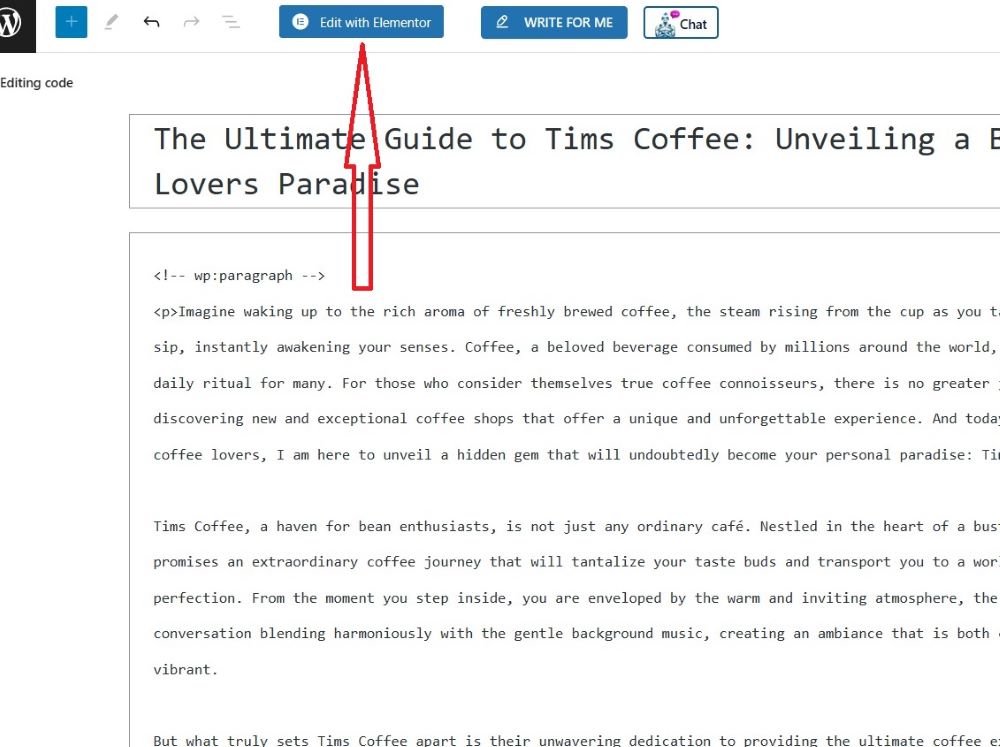
Sélectionnez la section dans laquelle vous souhaitez ajouter un lien. Allez au Onglet Avancé et allez au Conditions du Kit Elemenst. Sélectionnez ElementsKit Wrapper Link et basculez le bouton sur Oui pour activer le lien.
Saisissez l'URL du champ de lien personnalisé. Clique sur le icône de réglage à côté du champ pour permettre au lien de s'ouvrir dans une nouvelle fenêtre lorsque vous cliquez sur l'image ou le texte où vous placez le lien.
Enfin, publiez ou mettez à jour votre page et soyez témoin de la magie.
Dépannage des liens cliquables dans WordPress
Dans WordPress, les liens cliquables peuvent parfois mal fonctionner ou se rompre. Voici comment réparer les liens brisés ou défectueux dans les articles ou pages WordPress.
Liens hypertextes brisés
Un lien hypertexte rompu fait référence à un lien qui ne fonctionne pas correctement, entraînant une page d'erreur 404 ou un autre message d'erreur.
Pour corriger les hyperliens rompus dans WordPress, respectez ces étapes de dépannage :
- Utilisez un plugin de vérification des liens rompus pour analyser votre site Web à la recherche de liens rompus.
- Après avoir identifié les liens rompus, mettez-les à jour ou supprimez-les en conséquence.
- Assurez-vous que les URL vers lesquelles vous créez un lien sont exactes et restent actives.
Une méthode alternative pour rectifier les hyperliens brisés consiste à inspecter manuellement chaque lien de votre site Web. Bien que fastidieuse, cette approche garantit la fonctionnalité de tous les liens du site Web. Cliquez simplement sur chaque lien et confirmez sa redirection vers la page prévue.
Lien hypertexte de dysfonctionnement dans les articles ou pages WordPress
Une cause fréquente de dysfonctionnement d’un lien hypertexte est un problème avec le lien URL lui-même. Parfois, cela est dû à la compatibilité avec le plugin ou le thème.
Si les hyperliens ne fonctionnent pas correctement dans les articles ou les pages WordPress, procédez comme suit :
- Vérifiez le formatage correct des hyperliens.
- Confirmez l'exactitude des URL liées et assurez-vous qu'elles sont toujours actives.
- Désactivez les plugins conflictuels susceptibles de perturber les hyperliens.
- Effacez le cache et les cookies pour résoudre les problèmes potentiels de liens hypertexte liés au navigateur.
Parfois, des dysfonctionnements des liens hypertexte peuvent provenir de problèmes de base de données WordPress. Résolvez ce problème en accédant à votre tableau de bord WordPress, en accédant à «Outils", et en sélectionnant "Base de données.» Continuez à choisir «Base de données de réparation» pour résoudre tout problème sous-jacent.
✔ Essayez d'ajouter le lecteur audio à votre site avec le meilleurs plugins de lecteur audio sur WordPress ✔
Comment ajouter un lien cliquable dans l'image ?
L'ajout d'un lien hypertexte n'est pas seulement limité au texte mais s'applique également aux images. Absolument! Mais vous devrez mettre en évidence l’image au lieu du texte. Cela permettra aux utilisateurs de cliquer sur l'image et d'être dirigés vers le site Web lié.
- Insérez l'image dans votre article ou page WordPress.
- Cliquez sur l'image pour la sélectionner.
- Cliquez sur l'icône du lien.
- Saisissez l'URL souhaitée.
- Appuyez sur « Entrée » ou cliquez sur « Soumettre »
Quelle est la différence avec l'ajout d'un lien vers votre image, c'est que vous avez la possibilité d'ouvrir l'URL liée dans un nouvel onglet.

FAQ
Comment puis-je m'assurer que mes liens ne sont pas rompus ?
C'est une bonne pratique de vérifier régulièrement vos liens pour vous assurer qu'ils fonctionnent toujours. Il existe des plugins disponibles pour WordPress qui peuvent vous aider à identifier les liens rompus.
Que dois-je utiliser comme texte de mon lien ?
Choisissez un texte de lien clair et concis qui reflète fidèlement le contenu vers lequel le lien mène. Évitez les expressions génériques comme « cliquez ici ».
Comment rendre un article cliquable dans WordPress ?
Il existe deux manières principales de rendre une publication cliquable dans WordPress :
1. Lien vers l'URL de la publication: Si vous mentionnez une autre publication sur votre site Web, vous pouvez simplement copier et coller l'URL de la publication et la traiter comme n'importe quel autre lien hypertexte. Les utilisateurs cliquant sur ce lien seront dirigés vers la publication complète.
2. Utiliser les liens internes: WordPress propose des fonctionnalités intégrées pour les liens internes. Dans l’éditeur de blocs, vous pouvez commencer à taper le titre de la publication vers laquelle vous souhaitez créer un lien, et WordPress vous proposera des options pertinentes. Cela simplifie le processus et garantit que vous créez un lien vers la bonne publication.
Pensée finale
Ajouter des liens cliquables dans WordPress est une compétence fondamentale pour tout débutant. Les étapes varient en fonction du choix de votre éditeur WordPress. Si vous utilisez un éditeur Gutenberg, ces étapes vous conviennent.
N'oubliez pas que l'utilisation stratégique des liens est essentielle pour créer un site Web attrayant et informatif. Ces hyperliens améliorent l'expérience utilisateur de votre site Web, améliorent son référencement et connectent vos visiteurs à des ressources précieuses.
Bonne liaison !

![Comment ajouter des liens cliquables dans WordPress [Guide du débutant]](https://wpmet.com/wp-content/uploads/2024/04/How-To-Add-Clickable-Links-in-WordPress-Beginners-Guide.jpg)
Laisser un commentaire